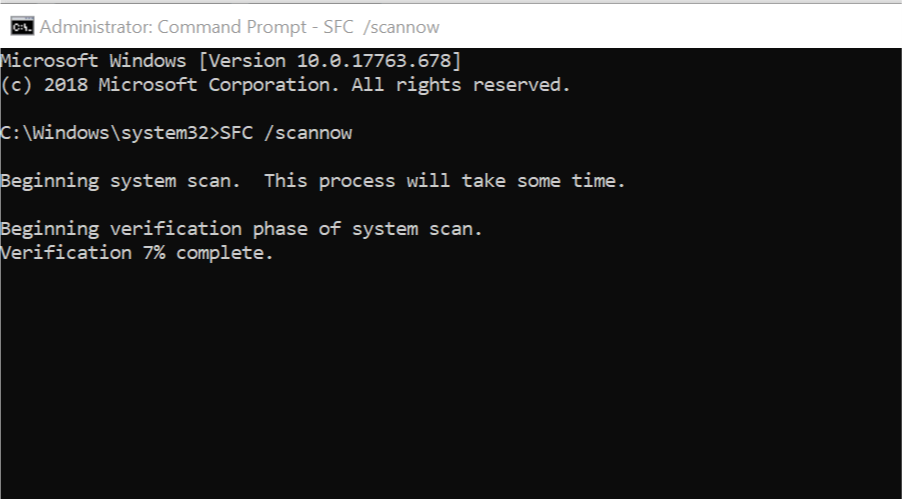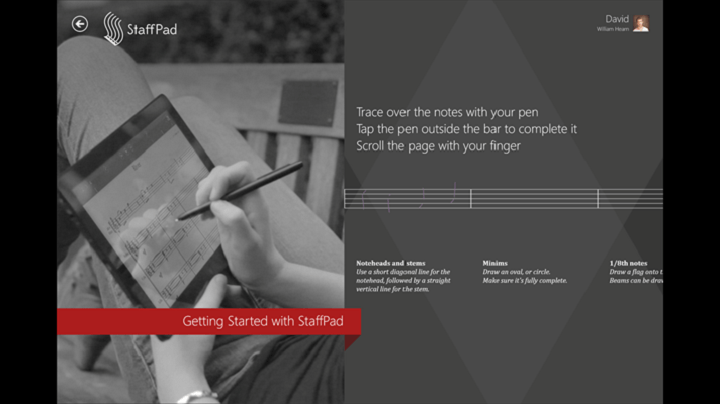Ada cara yang lebih mudah untuk menggunakan aplikasi surat pada Anda Windows 1o tablet atau komputer. Jika saat ini Anda menggunakan layar sentuh tablet atau laptop yang memiliki Windows 10 terinstal di dalamnya, maka Anda tidak perlu lagi melalui berbagai langkah menghapus email seperti menandainya di kotak kiri, mengklik ikon hapus dan akhirnya menemukannya di tempat sampah yang dapat Anda hapus selama-lamanya. Penghapusan surat sekarang ada di ujung jari Anda hanya dengan sapuan sapuan pada surat yang sesuai.
Ada berbagai tindakan yang dapat dilakukan pada email dengan tindakan menggesek, baik itu, memindahkan email ke folder yang berbeda, mengarsipkannya, menghapusnya, menandainya sebagai sudah dibaca atau belum dibaca atau bahkan menandai email sebagai penting. Biarkan kami membawa Anda melalui langkah-langkah tentang cara menyingkirkan email yang tidak diinginkan dengan menggeseknya ke kiri atau kanan.
Baca juga: Cara mengaktifkan notifikasi email dengan peringatan suara di windows 10
Cara Menggunakan Gesek Untuk Menghapus Email Di Windows 10
Langkah 1:
Klik pada ikon Mulai di kiri bawah desktop Anda. Buka ubin bernama Surat bernama di bawah topik Sekilas Kehidupan Life di kanan.
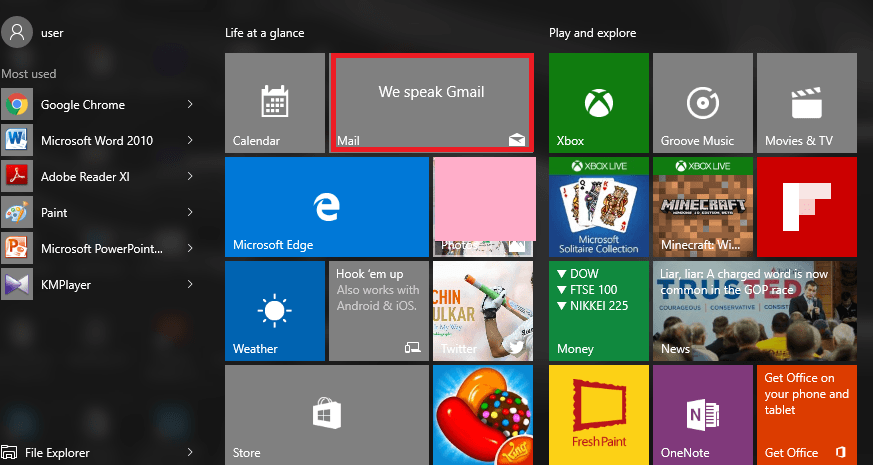
Langkah 2:
Jika Anda sudah terdaftar, email Anda langsung muncul. Jika tidak, tambahkan akun Anda dengan menautkannya dengan Outlook, Yahoo, atau Gmail, buka email dengan nama pengguna dan kata sandi, dan setujui kebijakannya.
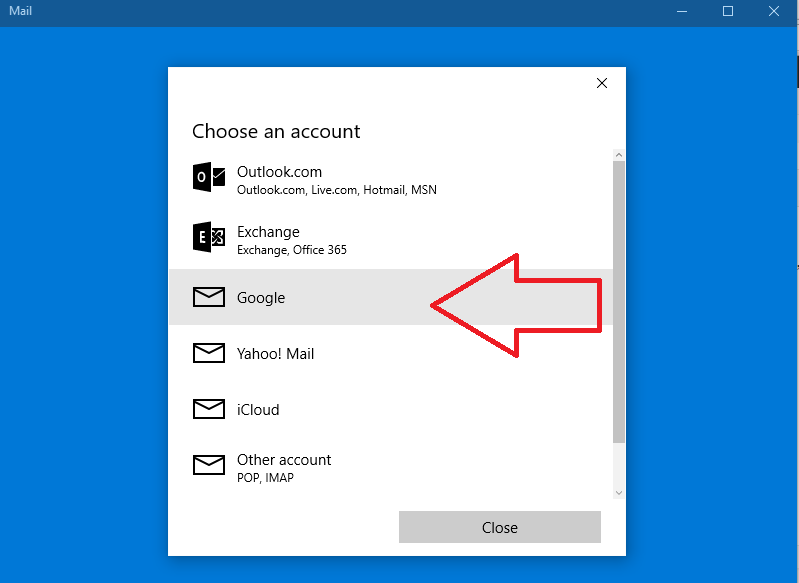
Langkah 3:
Setelah surat terbuka, klik opsi Pengaturan yang akan dilambangkan dengan ikon roda gigi di kiri bawah.
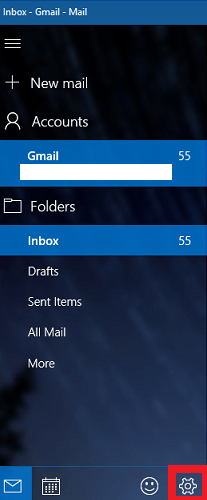
Langkah 4:
Pada menu yang muncul, gulir ke bawah dan temukan Tindakan Cepat pada daftar opsinya. Klik di atasnya.
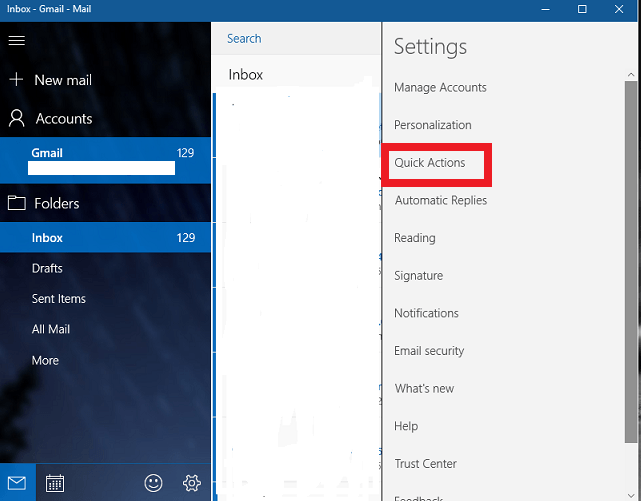
Langkah 5:
Sekarang Anda harus menekan Bilah di sebelah Gesek dan alihkan ke sisi Nyala. Hanya dengan begitu Anda dapat mengatur berbagai opsi untuk Gesek.
Langkah 6:
Pilih opsi Menghapus dari Geser ke kiri/arahkan menu. Secara default, itu akan diatur ke Arsip. Ini memungkinkan Anda untuk menghapus email hanya dengan menggesek ke kiri mulai sekarang. Anda juga dapat mengubahnya menjadi menggesek ke kanan dengan mengubah opsi di atasnya.
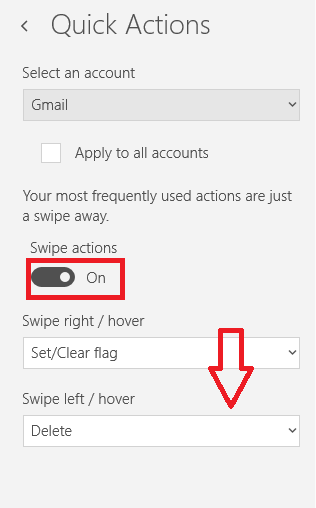
Langkah 7:
Buka Kotak Masuk Anda, geser surat yang tidak diinginkan ke kiri dan Anda akan menemukannya di folder Sampah.
Hemat waktu Anda mulai sekarang dengan memanfaatkan Windows 10 utilitas secara maksimal.